Настройте соединитель для применения ограничений безопасности к почте, отправляемой из партнерской организации в Microsoft 365 или Office 365
Вы можете настроить соединитель для применения ограничений безопасности к сообщениям электронной почты, которые ваша партнерская организация отправляет вам. Процедура настройки соединителя описана следующим образом:
Для нового центра администрирования EAC
Перейдите в раздел Соединители потока обработки > почты. Откроется экран Соединители .
Выберите +Добавить соединитель. Появится экран Новый соединитель.
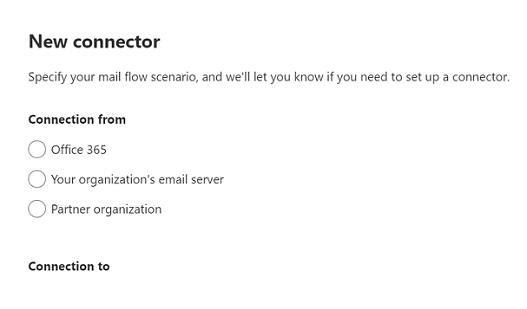
- В разделе Подключение из выберите Партнерская организация.
Примечание.
После того как вы выберете переключатель Партнерская организация в разделе Подключение от, параметр в разделе Подключение к будет выделен серым цветом, что означает, что Office 365 выбран по умолчанию.
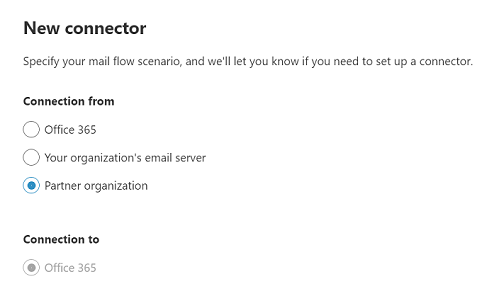
Нажмите кнопку Далее. Появится экран Имя соединителя.
Укажите имя соединителя и нажмите кнопку Далее. Появится экран Проверка подлинности отправленных сообщений.
Выберите один из двух вариантов: Проверка соответствия домена отправителя одному из следующих доменов и проверка того, что IP-адрес сервера отправки соответствует одному из следующих IP-адресов, принадлежащих вашей партнерской организации.
Примечание.
Если вы выберете Параметр Проверить, соответствует ли домен отправителя одному из следующих доменов, вы можете указать имя любого домена из списка доменов вашей организации. Если у вас есть только один домен для вашей организации, введите его имя. При выборе параметра Проверить, что IP-адрес отправляющего сервера соответствует одному из следующих IP-адресов, принадлежащих вашей партнерской организации, укажите IP-адрес любого из получателей, входящих в почтовый ящик вашей организации.
Нажмите кнопку Далее. Откроется экран Ограничения безопасности .
Установите флажок Отклонить сообщения электронной почты, если они не отправляются по протоколу TLS .
Примечание.
Необязательно выбрать параметр И требовать, чтобы имя субъекта сертификата, используемого партнером для проверки подлинности с помощью Office 365 соответствовало этому доменному имени. При выборе этого параметра введите доменное имя партнерской организации.
- Установите флажок Отклонить сообщения электронной почты, если они не отправляются из этого диапазона IP-адресов , и укажите диапазон IP-адресов.
Важно!
Этот параметр можно выбрать в дополнение к параметру, указанному на шаге 5. В противном случае вы можете выбрать этот или один из вариантов на шаге 5. Выбор хотя бы одного из этих вариантов является обязательным.
Нажмите кнопку Далее. Откроется экран Проверка соединителя .
Просмотрите настроенные параметры и выберите Создать соединитель.
Соединитель будет создан.
Примечание.
Для получения дополнительных сведений выберите ссылки Справка или Дополнительные сведения . В частности, сведения о настройке параметров сертификата или IP-адреса для этого соединителя см. в статье Идентификация электронной почты с сервера электронной почты . Мастер поможет вам выполнить настройку.
Для классического центра администрирования EAC
Чтобы запустить мастер, щелкните +. На первом экране выберите параметры, как показано на следующем снимке экрана:
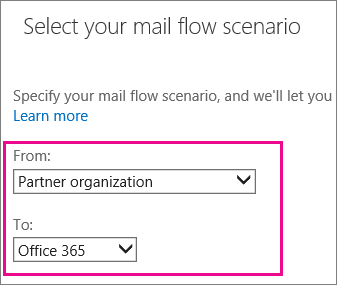
Нажмите кнопку Далее и следуйте инструкциям мастера. Для получения дополнительных сведений выберите ссылки Справка или Дополнительные сведения . Мастер поможет вам выполнить настройку. В конце сохраните соединитель.
Попросите партнерскую организацию отправить вам тестовое сообщение электронной почты. Убедитесь, что сообщение электронной почты, отправляемый вашей партнерской организацией, приведет к применению соединителя. Например, если вы указали ограничения безопасности для сообщений, отправленных из определенного домена партнера, убедитесь, что они отправляют тестовую почту из этого домена. Убедитесь, что тесовое сообщение электронной почты доставлено, чтобы подтвердить исправное функционировании соединителя.